Correggi l’errore “Impossibile aprire l’oggetto condiviso: nessun file o directory”
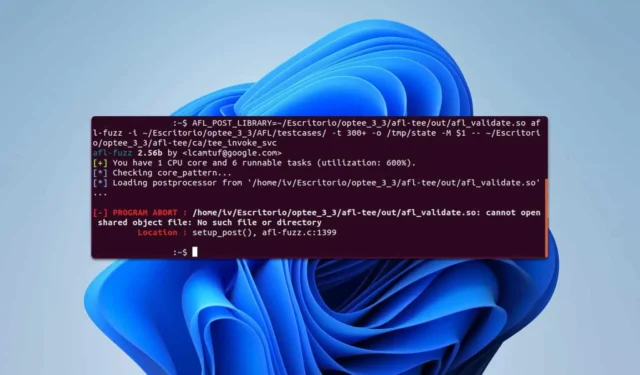
L’errore “Impossibile aprire l’oggetto condiviso nessun file o directory” colpisce comunemente gli sviluppatori che utilizzano Linux o Windows Subsystem for Linux (WSL) su Windows. Questo errore può ostacolare la tua capacità di aggiungere le librerie necessarie al tuo progetto, rendendo essenziale risolverlo rapidamente.
Come risolvere l’errore “Impossibile aprire l’oggetto condiviso, nessun file o directory”
1. Installa la libreria mancante
- Esaminare il messaggio di errore. Verrà specificato il nome della libreria mancante.
- Installare la libreria eseguendo il seguente comando:
sudo apt-get install your_library_name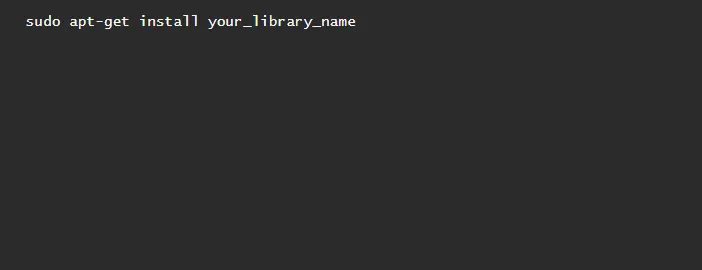
- Attendi il completamento del processo di installazione.
Alcuni utenti hanno ottenuto risultati positivi utilizzando sudo apt install –reinstall per le librerie già installate; vale la pena provare anche questo.
Se questo errore si verifica durante l’installazione di Qt, eseguire il seguente comando per installare le sue dipendenze essenziali:
sudo apt-get -y install build-essential openssl libssl-dev libssl1.0 libgl1-mesa-dev libqt5x11extras5 '^libxcb.*-dev' libx11-xcb-dev libglu1-mesa-dev libxrender-dev libxi-dev libxkbcommon-dev libxkbcommon-x11-dev
2. Eseguire il comando ldconfig
- Apri il tuo Terminale e digita
sudo ldconfig -v - Attendere il completamento dell’esecuzione del comando.
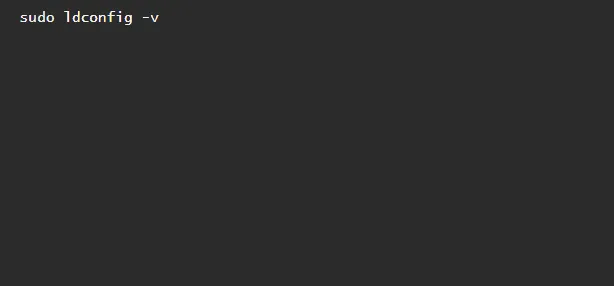
- Controllare se l’errore persiste.
Questo comando aggiorna la cache della libreria condivisa, il che potrebbe risolvere il problema.
3. Controllare le dipendenze mancanti utilizzando il comando ldd
- Nella riga di comando, digitare
ldd. /name_of_the_package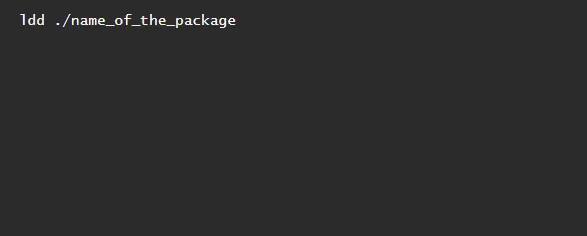
- Apparirà un elenco dei moduli utilizzati dal pacchetto.
- Identifica tutti i moduli contrassegnati come “non trovati”.
- Utilizzare il terminale per installare i moduli mancanti.
Prestare attenzione poiché alcune applicazioni potrebbero basarsi su un’architettura a 32 bit, rendendo necessaria l’installazione di moduli compatibili.
4. Utilizzare il comando strip
- Eseguire il seguente comando nel terminale:
sudo strip --remove-section=.note.ABI-tag /usr/lib/x86_64-linux-gnu/libQt5Core.so.5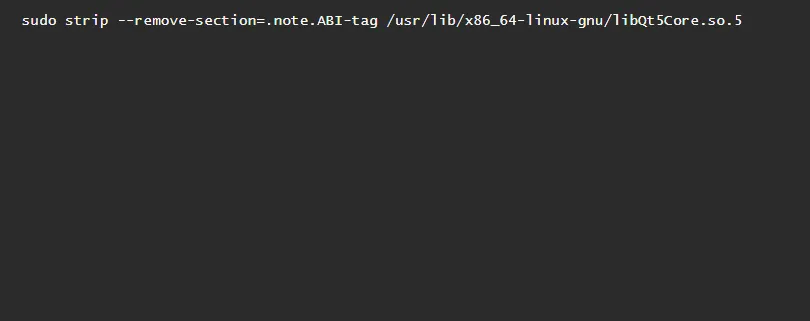
- Attendi il completamento del comando.
- Verificare se il problema è stato risolto.
Si noti che questa soluzione si applica specificamente a libQt5Core.so.5, quindi assicurarsi di modificare il nome della libreria nel passaggio 1 in base all’errore specifico.
5. Aggiungere manualmente la libreria al percorso della libreria
- Trova il percorso della libreria con il comando:
sudo find / -name the_name_of_the_file.so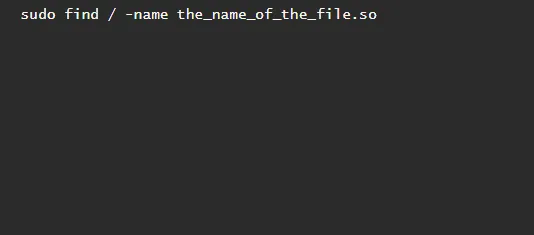
- Esegui il seguente comando per visualizzare il valore di
LD_LIBRARY_PATH:echo $LD_LIBRARY_PATH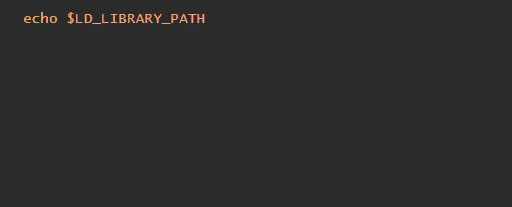
- Se
LD_LIBRARY_PATHè vuoto, impostalo con:LD_LIBRARY_PATH=/usr/local/lib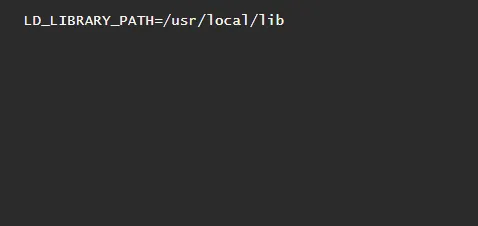
- Aggiungere il percorso della libreria dal passaggio 1 eseguendo:
export LD_LIBRARY_PATH=$LD_LIBRARY_PATH:/my_library/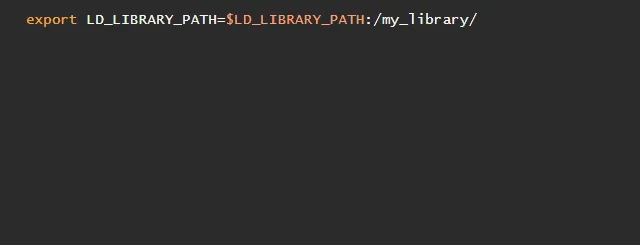
L’errore “Impossibile aprire l’oggetto condiviso nessun file o directory” può interrompere il tuo processo di sviluppo. Tuttavia, seguendo questi passaggi per installare i pacchetti richiesti, puoi risolverlo efficacemente.
Questo non è l’unico errore di codifica che potresti riscontrare: molti utenti hanno segnalato anche problemi come PermissionError Errno 13 e OSError Errno 48.



Lascia un commento